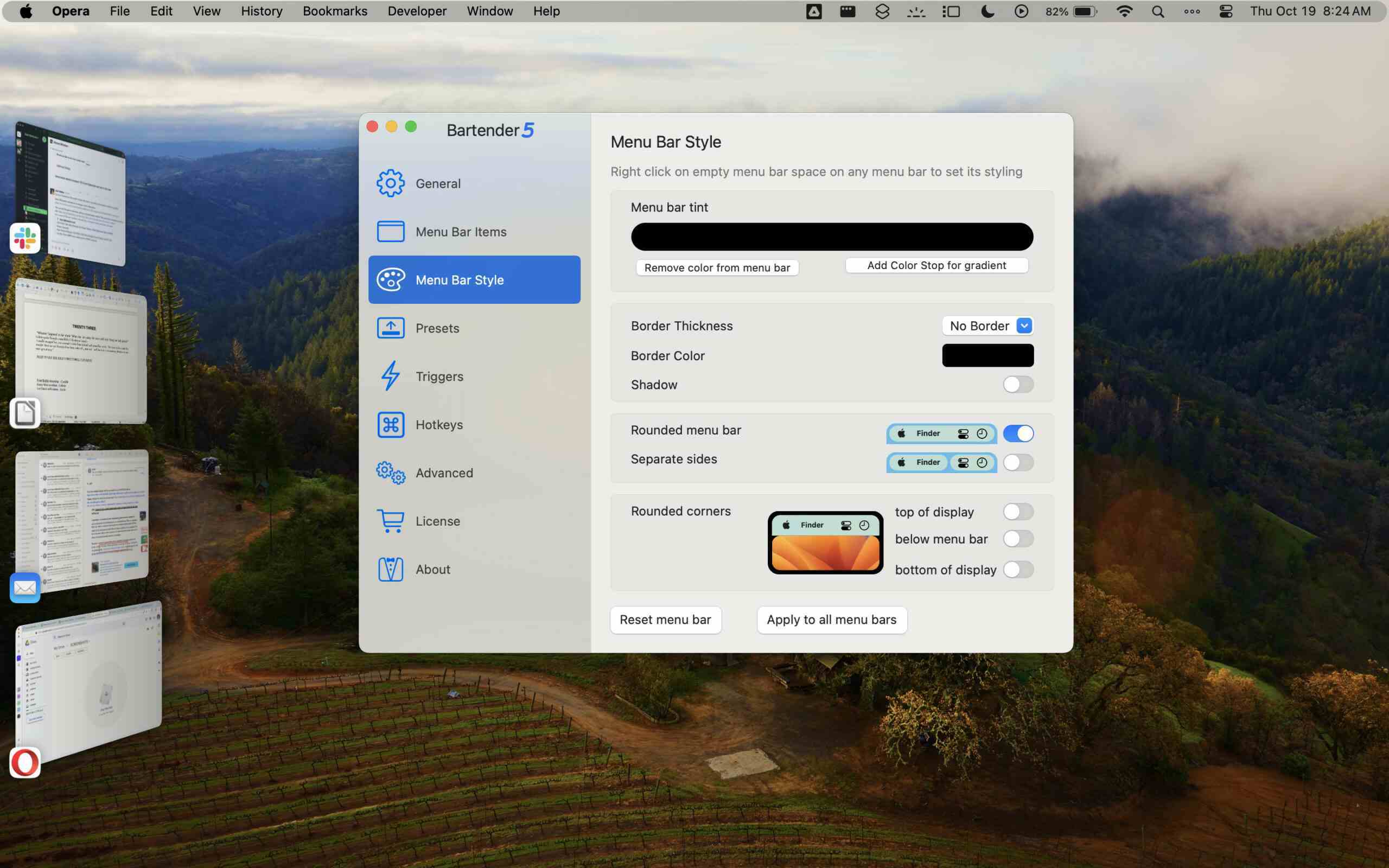Resim: Jack Wallen/ZDNET.
Eğer siz de benim gibi Mac masaüstünüzün olabildiğince dağınık olmasını seviyorsanız Bartender uygulaması ilginizi çekebilir. Başvurunun yalnızca İngilizce olarak mevcut olduğunu lütfen unutmayın.
Intel ve Apple Silicon cihazlarıyla uyumlu, Barmen 5 simgeleri özel bir çubuğa yüklemek için menü çubuğunuzdan otomatik olarak gizlemenize olanak tanır.
Uygulama aynı zamanda menü çubuğu girişlerini gruplandırmanıza, ön ayarlar ve tetikleyiciler oluşturmanıza, hızlı aramayı kullanmanıza ve hatta Apple’ın sunmadığı şekillerde stil vermenize olanak tanır.
Bartender’ın Mac’inizde daha düzenli olmanıza yardımcı olabileceğini düşünüyorsanız uygulamayı dört haftalık ücretsiz deneme sürümüyle test edebilirsiniz. Deneme süresinin sonunda uygulamayı tek seferlik 19,20 Euro karşılığında satın almaya karar verebilirsiniz.
Ama önce Bartender 5’in nasıl kurulacağı ve kullanılacağı aşağıda açıklanmıştır. macOS Sonoma yüklü bir Mac’e ihtiyacınız olacak.
1. Yükleyiciyi indirin
Barmen 5 App Store’da değil. Varsayılan web tarayıcınızı açın, şuraya gidin: yazılım web sitesi ve kurulum dosyasını indirin.
2. Bartender 5’i yükleyin
İndirilen dosyaya çift tıklayın. Finder açıldığında Barmen simgesini klasöre sürükleyin Uygulamalar yüklemek için. Kurulum tamamlandıktan sonra Bartender yükleyicisini çıkarabilirsiniz.
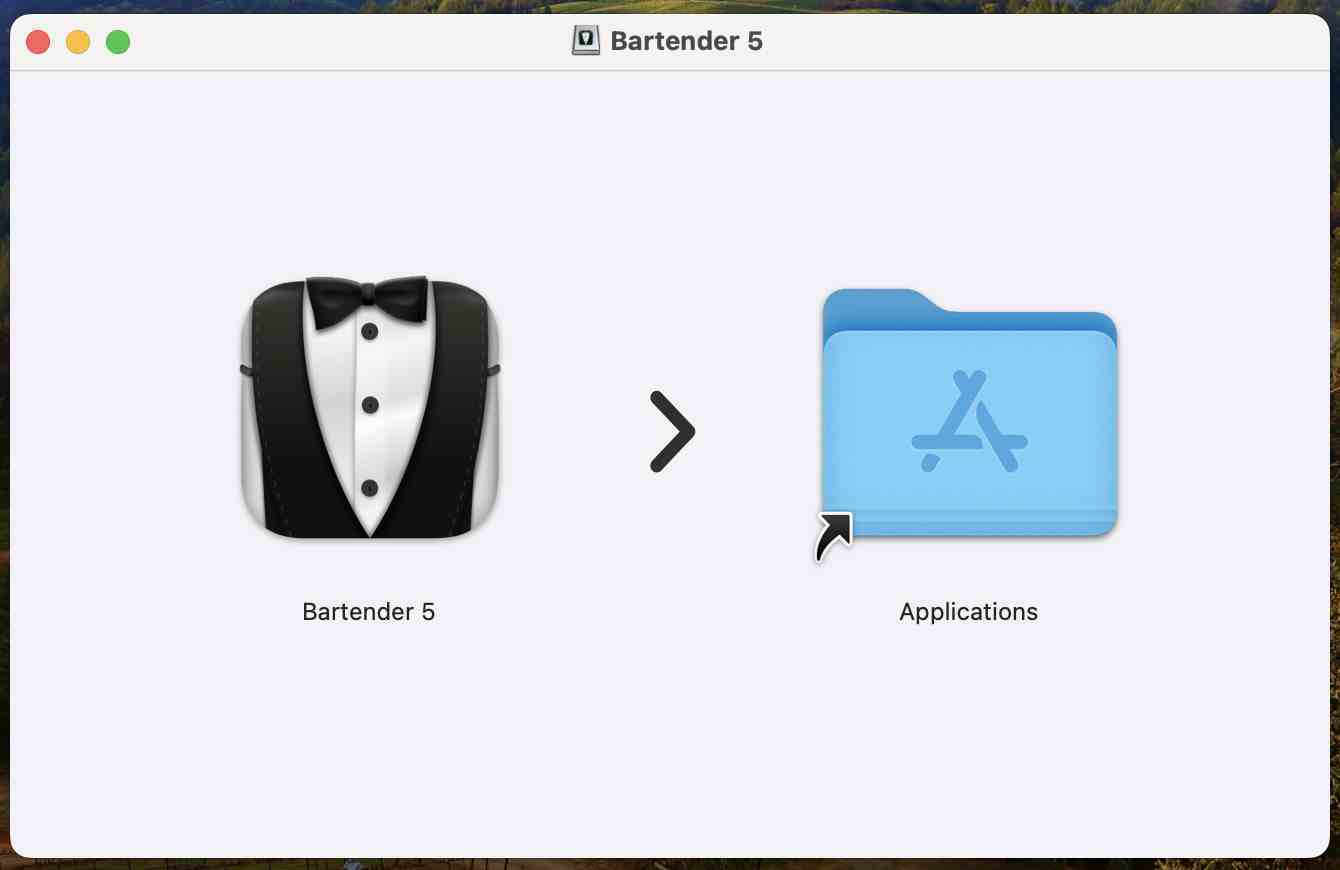
Jack Wallen/ZDNET’in ekran görüntüsü.
3. Barmen’i başlatın
Launchpad’i açın ve ardından uygulamayı başlatmak için Bartender 5 simgesine tıklayın. Sizden bunun yürütülmesine izin vermeniz istenecektir; tıklamak Açık açılır pencerede.
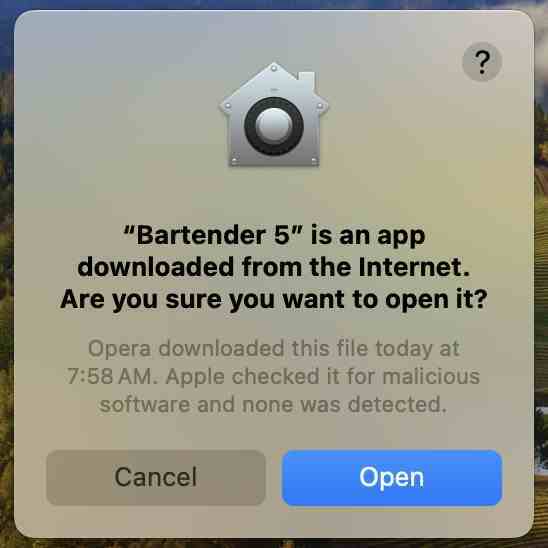
Jack Wallen/ZDNET’in ekran görüntüsü.
4. Sihirbazı tamamlayın
Bir kurulum sihirbazı tarafından karşılanacaksınız. Tıklamak Sonraki. Daha sonra bir izinler sayfası görüntülenecektir: Barmen 5’in erişilebilirlik ve ekran kayıt ayarlarına erişmesine izin verin. Bunu yapmak için üzerine tıklayın Erişilebilirlik Ayarlarını Aç ve uygulamayı yetkilendirin, ardından aynısını tıklayarak yapın. Ekran Kayıt Ayarlarını Aç. Daha sonra Barmen 5’ten çıkın ve yeniden açın.
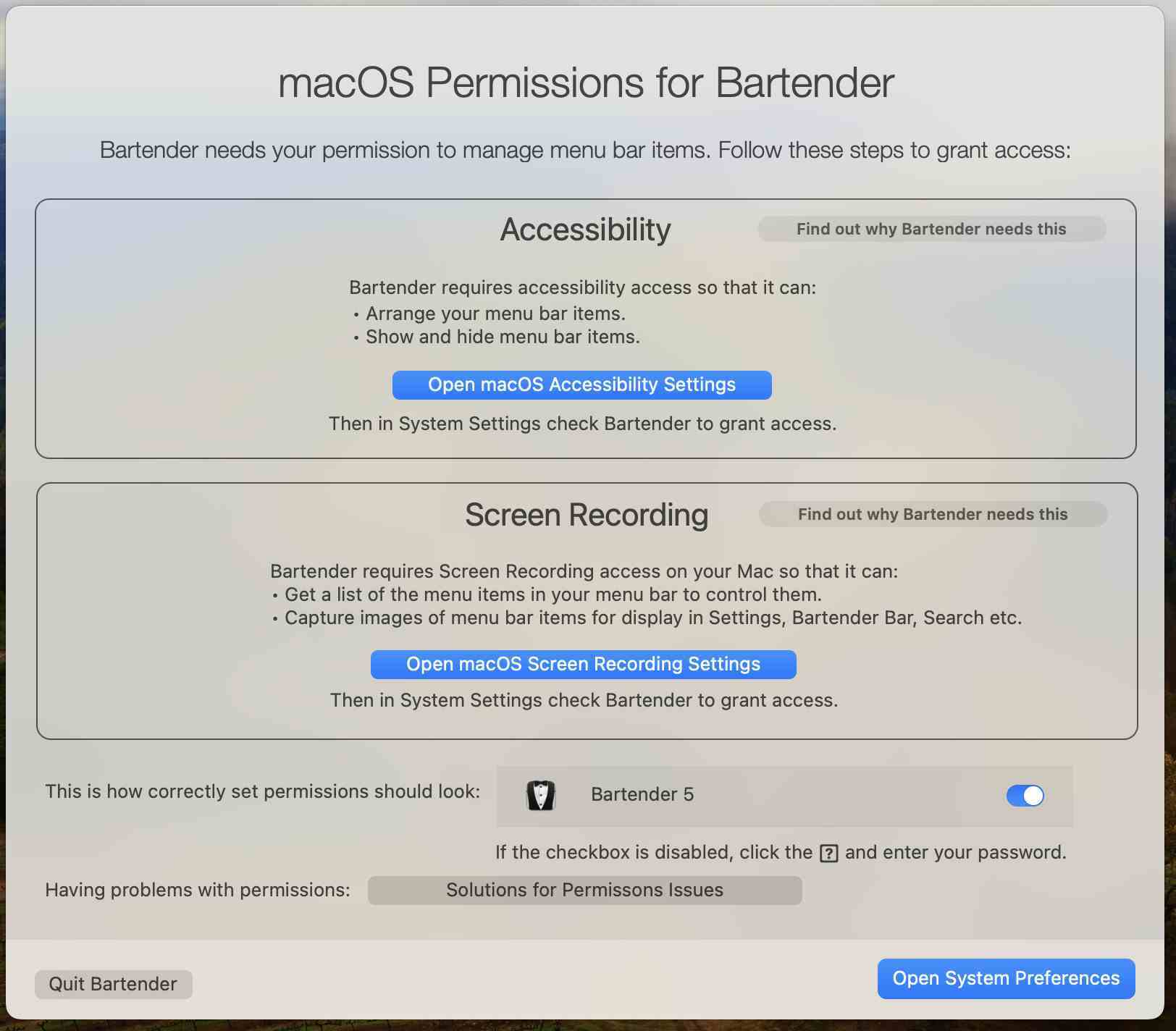
Jack Wallen/ZDNET’in ekran görüntüsü.
5. Uygulamayı yapılandırın
Uygulama yeniden açıldığında önerildiği şekilde Ayarlar’ı açın. Daha sonra Bartender 5’i dilediğiniz gibi yapılandırabilirsiniz.
(En azından) Bartender’ın başlangıçta çalışmasını etkinleştirmenizi ve menü çubuğundaki boş alanın üzerine gelmenizi öneririm. İki ayarla Bartender, Mac’inizi başlattığınızda başlatılacaktır ve gizli başlatıcılarınızı ortaya çıkarmak için, imlecinizi menü çubuğunda herhangi bir yere götürüp merkezden sağa doğru hareket ettirmeniz yeterlidir.
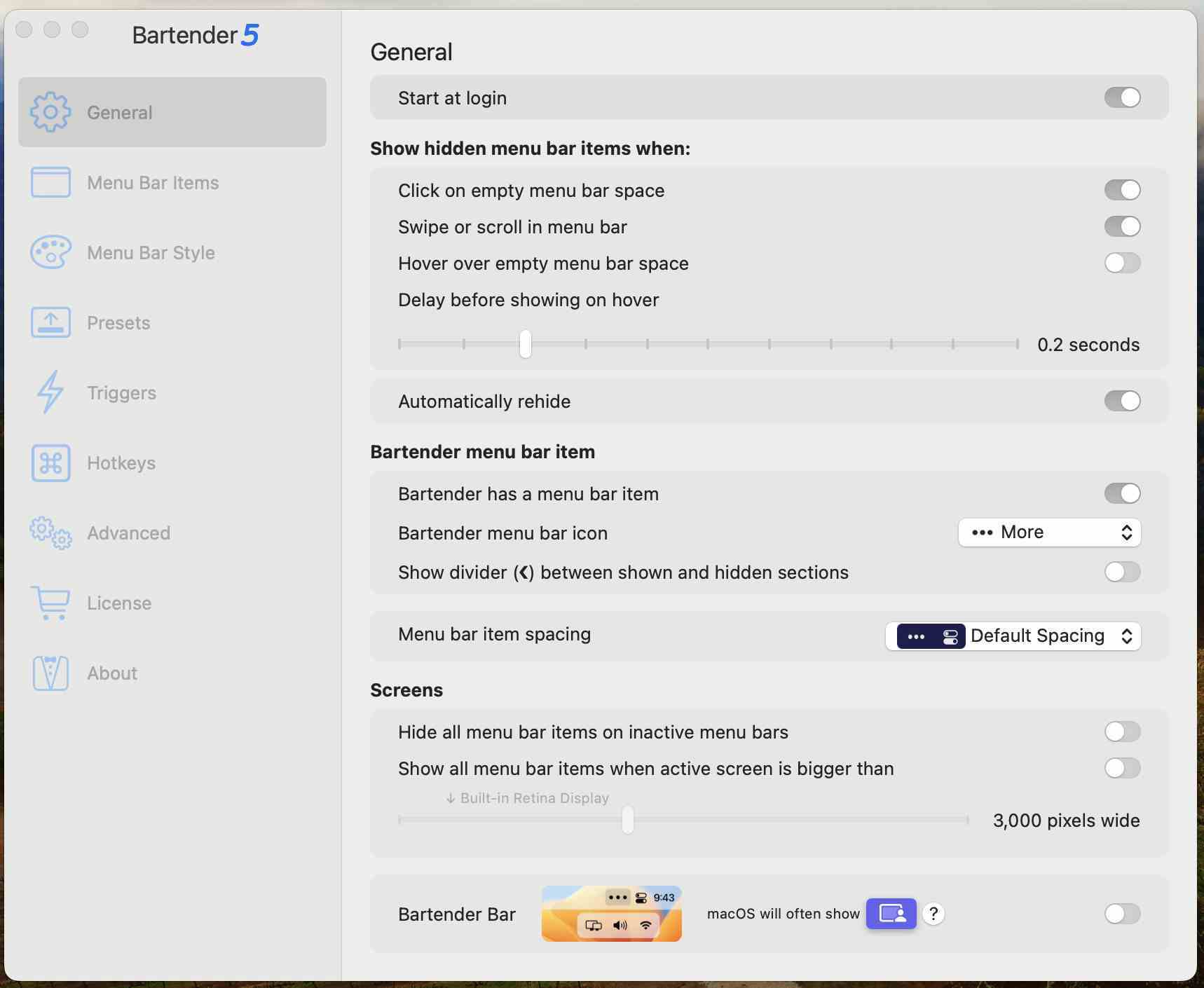
Jack Wallen/ZDNET’in ekran görüntüsü.
6. Menü çubuğunuzu stilize edin
Bölümde Bar Tarzı Menümenü çubuğunuz için bir renk ekleyebilir (“Kenarlık rengi”, köşelerini yuvarlatabilir (“Yuvarlatılmış köşeler”) ve hatta biri solda, diğeri sağda olmak üzere iki parçaya ayırabilirsiniz (“Ayrı kenarlar” .
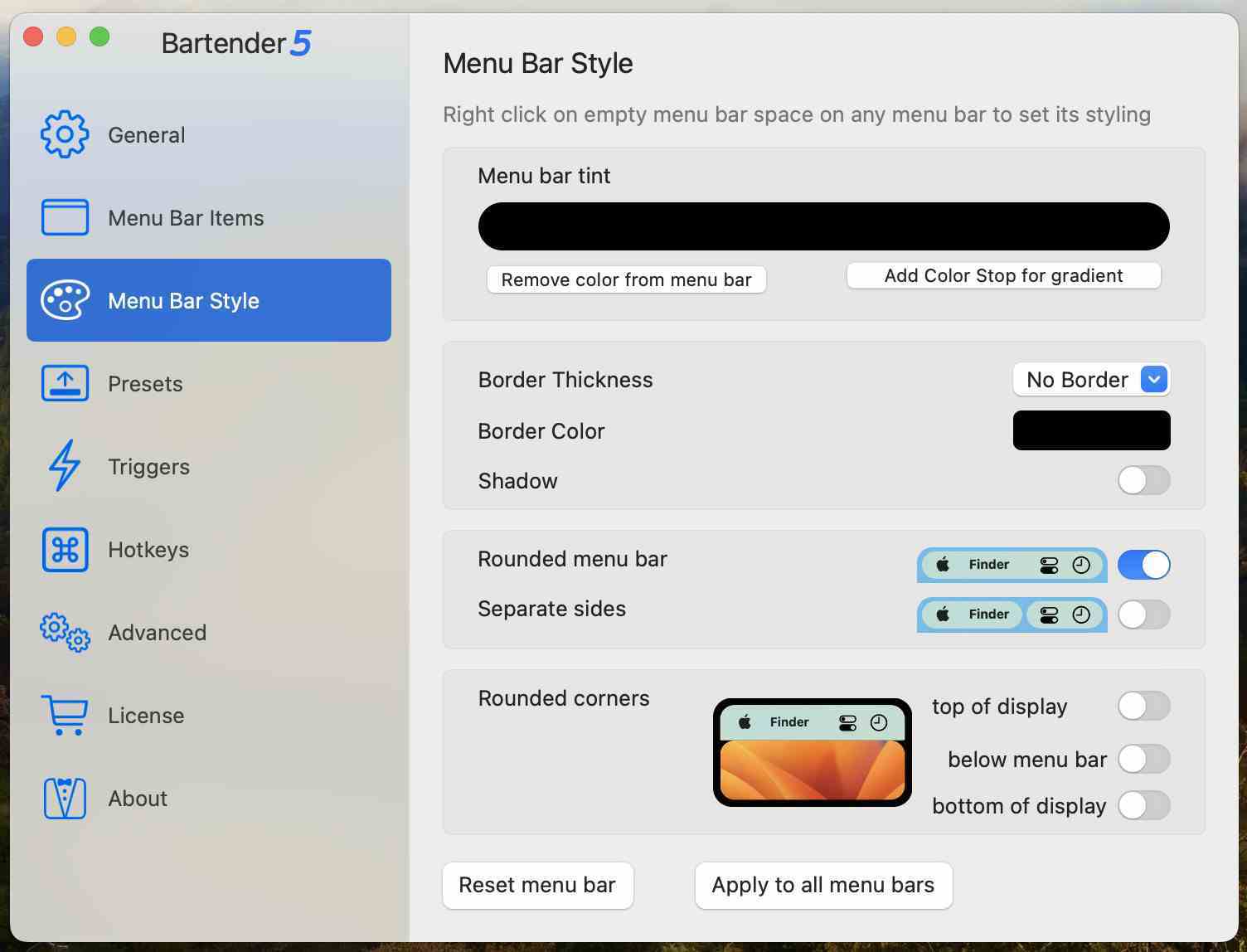
Jack Wallen/ZDNET’in ekran görüntüsü.
Bartender 5, menü çubuğunuzu kişiselleştirmeniz için size birçok başka seçenek sunar. Küçük uyarı: denemek, onu benimsemektir.
Kaynak : ZDNet.com